เพิ่มทรัพยากรสิ่งอำนวยความสะดวกและอุปกรณ์
บทนำ
สิ่งอำนวยความสะดวกและอุปกรณ์เป็นทรัพยากรที่คุณใช้ในการดำเนินการบริการสำหรับลูกค้าของคุณ อุปกรณ์อำนวยความสะดวกสามารถเป็นพื้นที่จริงได้ เช่น พื้นที่บริการ หรือห้องประชุม และอุปกรณ์อาจเป็นเครื่องมือหรือสินทรัพย์อื่น เพิ่มทรัพยากรเหล่านี้ไปยัง Dynamics 365 Customer Service เพื่อให้แน่ใจในบริการที่ดีที่สุดแก่ลูกค้าของคุณ
เพิ่มสิ่งอำนวยความสะดวกหรือทรัพยากร
ก่อนที่คุณจะเริ่มต้น ตรวจสอบให้แน่ใจว่าคุณมี Security role ของ ผู้ดูแลระบบ หรือมีสิทธิ์เทียบเท่าใน Microsoft Dynamics 365
นำทางไปที่แอปศูนย์การจัดการ Customer Service หรือแอปฮับการบริการลูกค้า และทำตามขั้นตอนต่อไปนี้:
ในแผนผังเว็บไซต์ เลือก การจัดกำหนดการบริการ ใน การดำเนินการ หน้า การจัดกำหนดการบริการ ปรากฎขึ้น
ในส่วน สิ่งอำนวยความสะดวก / อุปกรณ์ ให้เลือก จัดการ
มุมมอง สิ่งอำนวยความสะดวก/อุปกรณ์ท้องถิ่น จะถูกแสดง คุณสามารถสลับระหว่างมุมมองของระบบต่างๆ โดยใช้รายการแบบหล่นลง
เลือก สร้าง
ป้อนข้อมูลตามที่จำเป็น:
ชื่อ: ป้อนชื่อของสิ่งอำนวยความสะดวกหรืออุปกรณ์ที่คุณต้องการเพิ่มสำหรับการจัดกำหนดการบริการ
หน่วยธุรกิจ: Dynamics 365 Customer Service เข้าสู่หน่วยธุรกิจโดยอัตโนมัติ เพื่อเลือกหน่วยธุรกิจที่แตกต่างกัน เลือกปุ่ม ค้นหา แล้วจากนั้นเลือกหน่วยธุรกิจจากรายการ
ไซต์ เลือกตำแหน่งที่สิ่งอำนวยความสะดวกหรืออุปกรณ์ตั้งอยู่
หมายเหตุ
ตรวจสอบให้แน่ใจว่าไซต์และลูกค้าอยู่ในตำแหน่งที่ตั้งเดียวกัน ทรัพยากรสำหรับกิจกรรมการบริการควรอยู่ที่ไซต์เดียวกัน
อีเมลหลัก: ป้อนที่อยู่อีเมลของผู้จัดการไซต์หรือผู้จัดการอุปกรณ์ ถ้ามีการปรับปรุงหรือการยกเลิกที่เกี่ยวข้องกับการจัดกำหนดการ สิ่งอำนวยความสะดวก หรืออุปกรณ์ใดๆ จะมีการแจ้งเตือนถูกส่งไปที่อยู่อีเมลนี้
โซนเวลา: เลือกโซนเวลาที่เหมาะสมเพื่อตรวจสอบความพร้อมใช้งานสำหรับสิ่งอำนวยความสะดวกหรืออุปกรณ์ โดยค่าเริ่มต้น ซึ่งถูกตั้งค่าเป็นโซนเวลาที่คุณเลือกไว้ในแท็บ ทั่วไป ของหน้า ตั้งค่าตัวเลือกส่วนบุคคล ข้อมูลเพิ่มเติมตั้งค่าตัวเลือกส่วนบุคคล
คำอธิบาย: เพิ่มรายละเอียดเกี่ยวกับสิ่งอำนวยความสะดวกหรืออุปกรณ์ เช่นหมายเลข ปรับขนาด ทำ หรือแบบจำลอง
เมื่อคุณป้อนรายละเอียดเสร็จแล้ว ให้เลือก บันทึก หรือ บันทึกและปิด
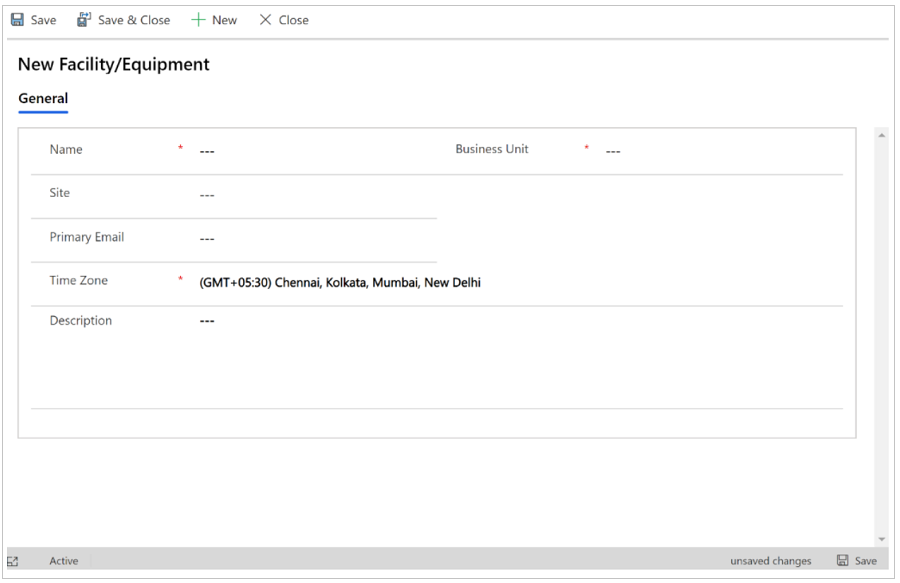
ตั้งค่าปฏิทินชั่วโมงทำงาน
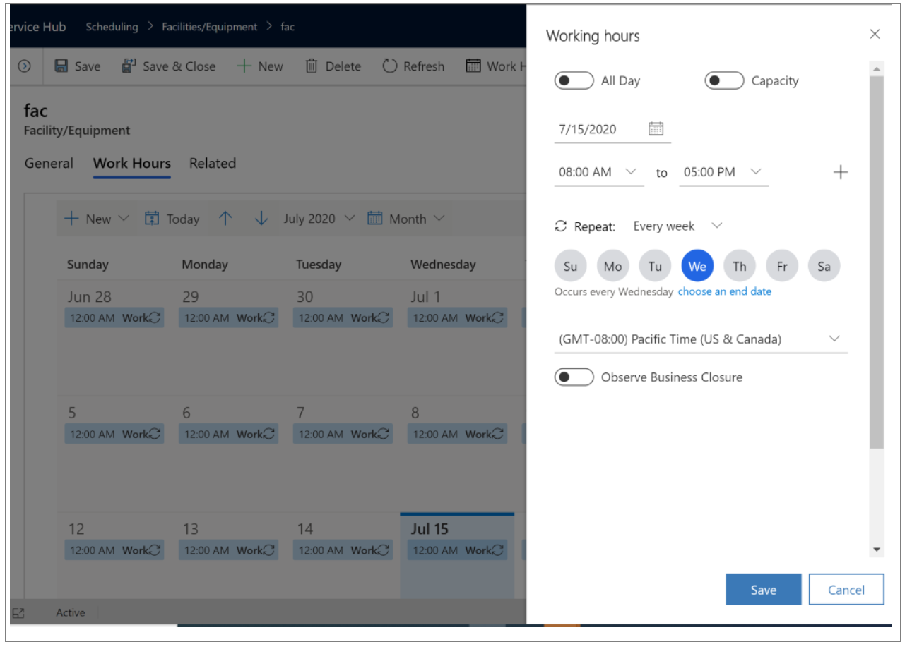
ดูเพิ่มเติม
ภาพรวมของการจัดกำหนดการบริการบนส่วนติดต่อแบบรวม